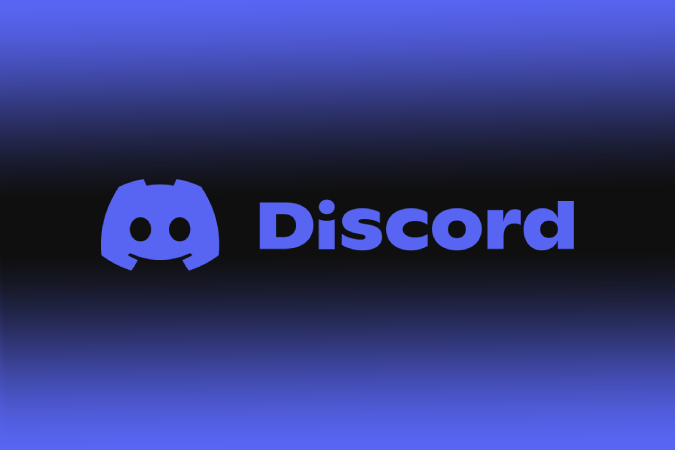Содержание
Если вы заядлый пользователь Discord, вы знаете, как быстро боковая панель сбивает с толку все логотипы серверов, частью которых вы являетесь. Это затрудняет поиск нужного сервера. Чтобы решить эту проблему, мы можем сгруппировать и поместить эти значки серверов в папки. Но не все серверы, к которым мы присоединяемся, хороши, поэтому лучшая альтернатива — покинуть сервер Discord, которым вы больше не пользуетесь. Если вы являетесь администратором сервера, вы можете покинуть его, передав полномочия кому-то другому, или просто удалить весь сервер целиком. Вот как можно покинуть или удалить сервер в Discord.
Как оставить сервер в Discord на рабочем столе
Вы можете легко покинуть любой сервер в Discord, если он не был создан вами.
1. Откройте Приложение Дискорд или Веб-сайт , затем откройте сервер, который вы хотите покинуть.
2. Теперь нажмите на имя сервера в верхнем левом углу. В раскрывающемся списке выберите параметр Покинуть сервер.
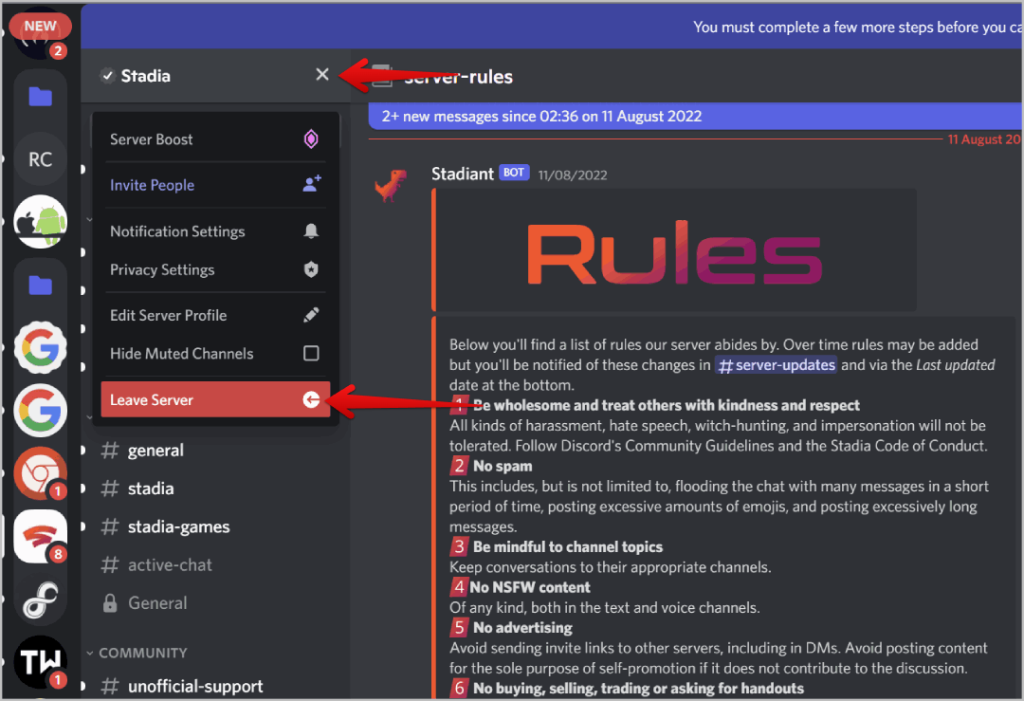
3. Наконец, нажмите кнопку Покинуть сервер во всплывающем окне, чтобы немедленно покинуть сервер.
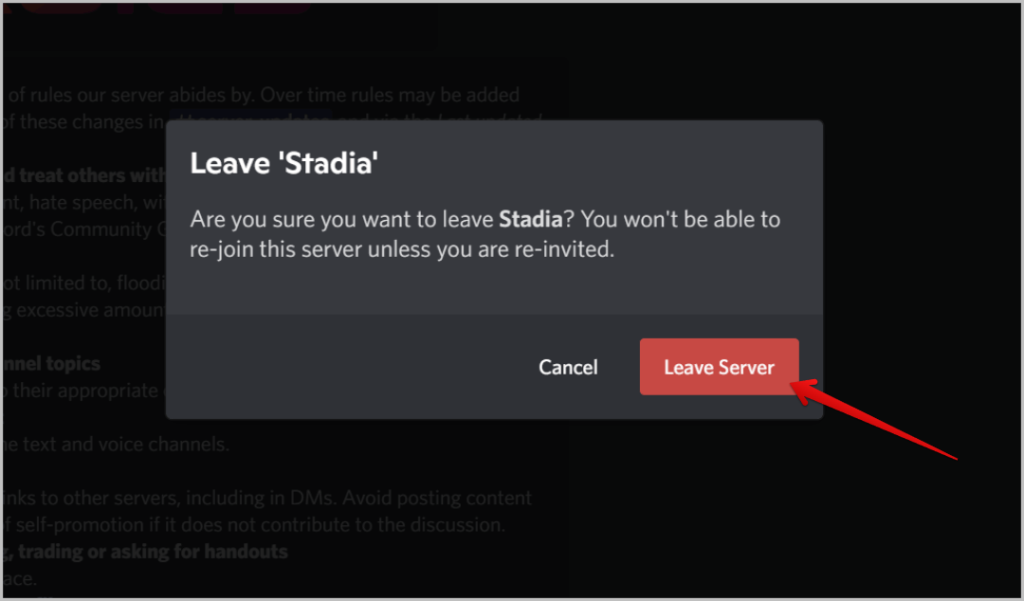
Как выйти из сервера Discord на мобильном устройстве
Процесс выхода с сервера на мобильный телефон мало чем отличается от настольного компьютера.
1. Откройте Приложение Discord на вашем Android или iOS устройство и на боковой панели выберите сервер, который хотите покинуть.
2. Теперь нажмите на меню кебаба (трехточечное меню) рядом с именем сервера вверху.
3. Откроется всплывающее окно, просто прокрутите вверх и нажмите кнопку Покинуть сервер.
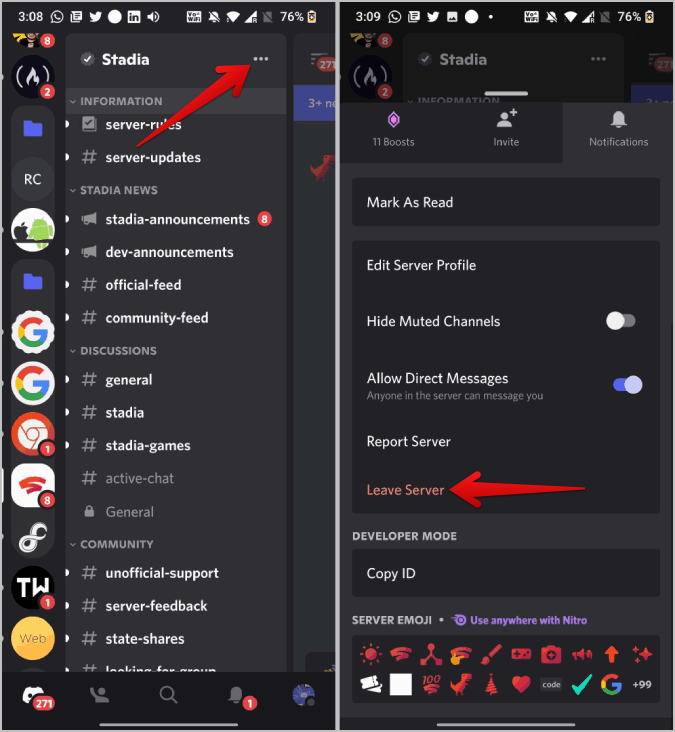
4. Во всплывающем окне нажмите Да, чтобы подтвердить решение.
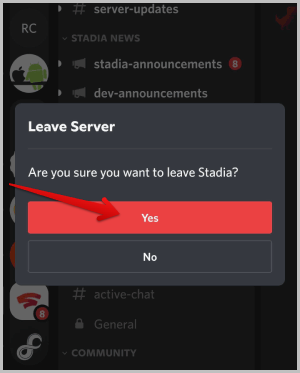
Как оставить сервер, созданный вами в Discord, на рабочем столе
Если вы создали сервер, уйти оттуда непросто. Вы не найдете эту опцию во всплывающем меню, поскольку вы являетесь администратором. У вас есть возможность удалить весь сервер Discord, но тогда все остальные на этом сервере тоже потеряют доступ. Если вы хотите уйти лично, вы можете сделать это, передав право владения сервером Discord кому-то другому. Затем вы можете покинуть сервер как обычный участник, как мы видели выше.
1. Откройте Приложение Дискорд или веб-сайт и откройте сервер, который вы хотите покинуть.
2. Теперь нажмите на имя сервера в правом верхнем углу и в раскрывающемся меню выберите параметр Настройки сервера.
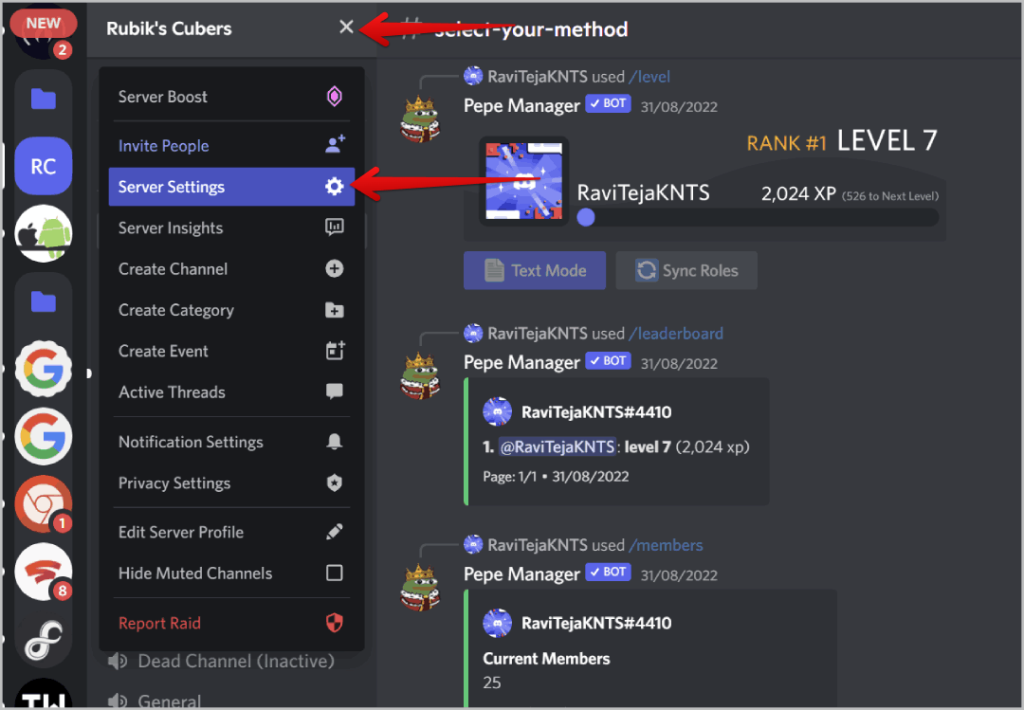
3. В настройках сервера нажмите на параметры Участники на боковой панели.
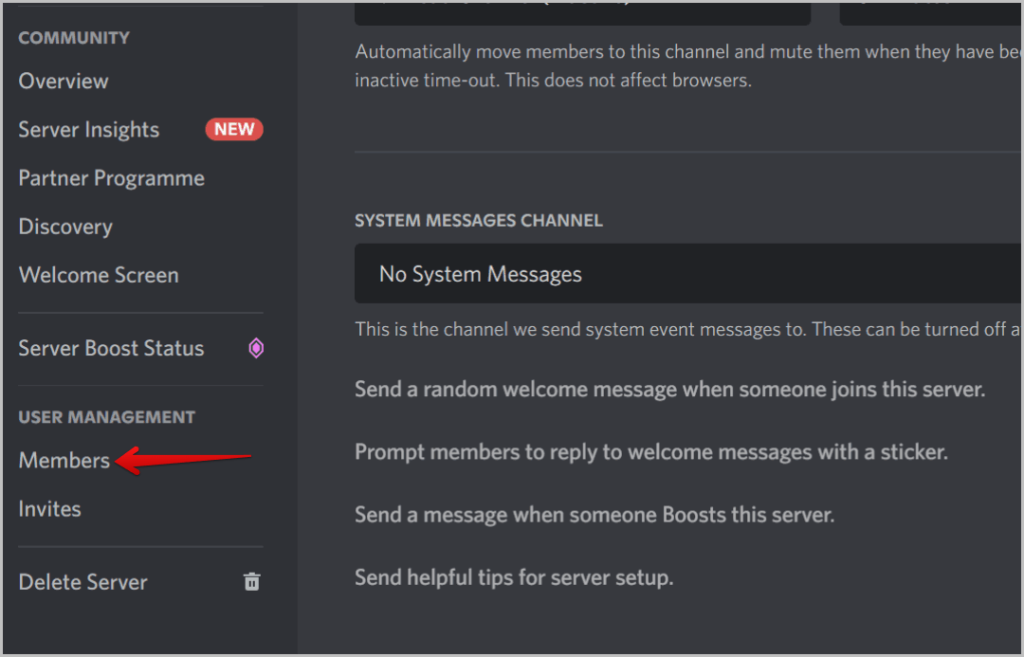
4. Здесь вы должны найти список пользователей на вашем сервере и найти пользователя, которому вы хотите передать право собственности.
5. Теперь нажмите на меню кебаба (трехточечное меню) рядом с этим пользователем и выберите параметр Передача владения.
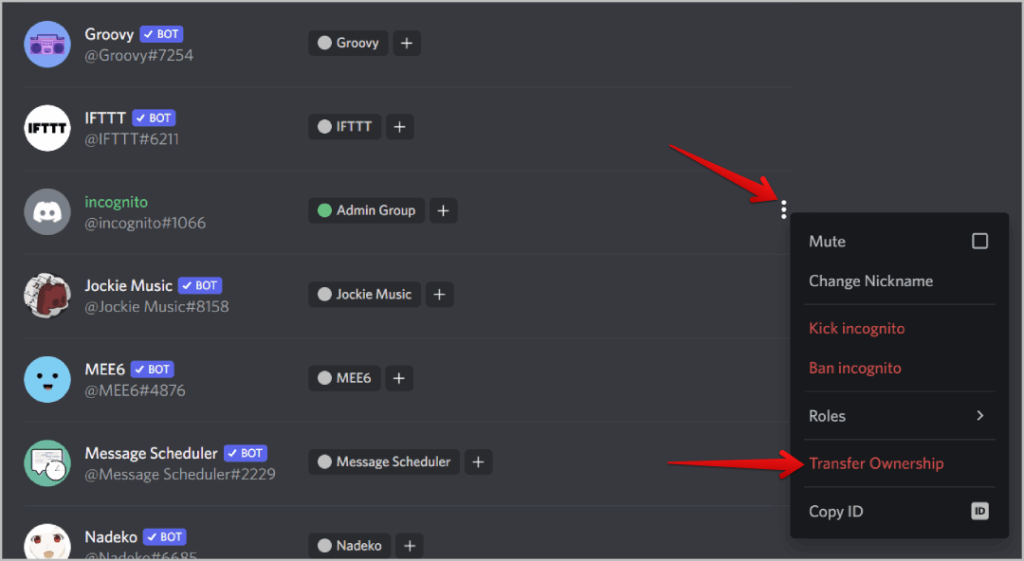
6. Discord открывает всплывающее окно. Для подтверждения включите переключатель рядом с Я подтверждаю, что, передав право собственности на этот сервер другому пользователю, он официально принадлежит ему. После этого нажмите кнопку Передать право собственности под ним.
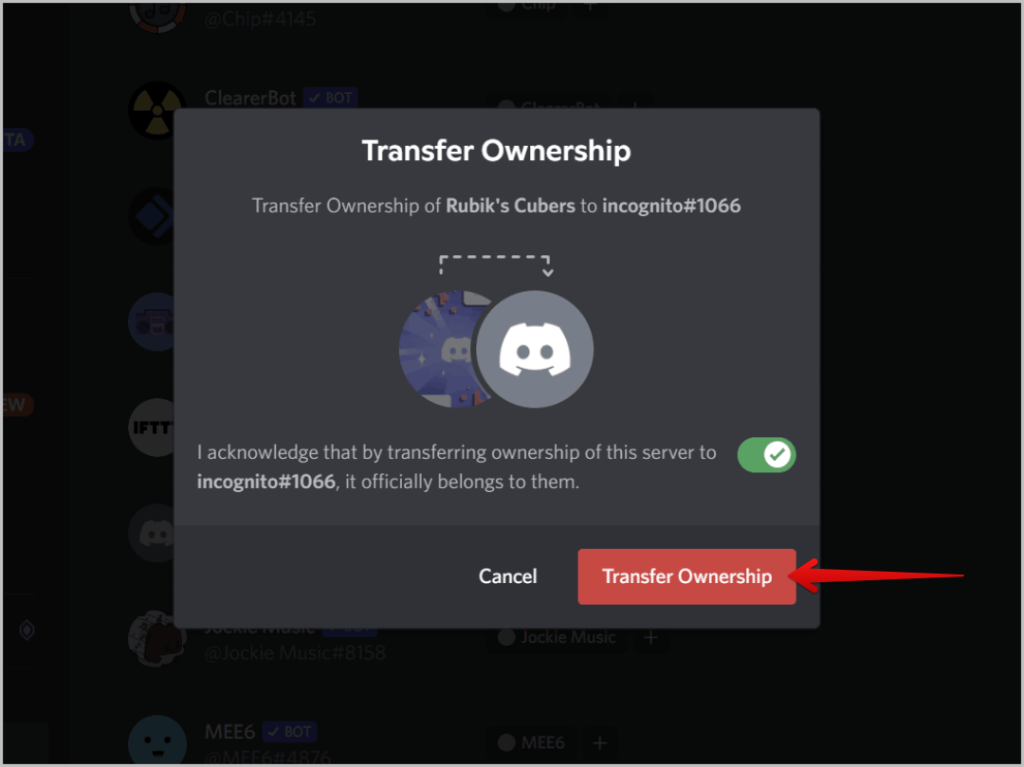
7. Если у вас включил 2FA в вашей учетной записи Discord , Discord предложит вам ввести двухфакторную аутентификацию, чтобы продолжить процесс.
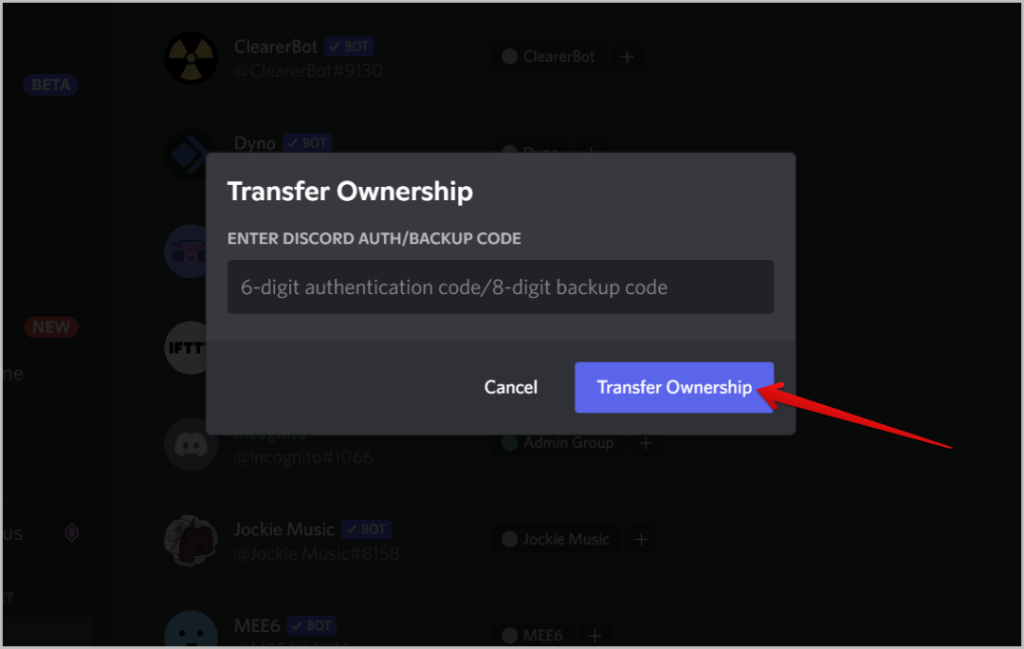
8. После этого вы больше не будете владельцем сервера. Теперь вернитесь к настройкам и нажмите на имя сервера в правом верхнем углу. Теперь выберите параметр Покинуть сервер, чтобы покинуть сервер Discord, администратором которого вы когда-то были.
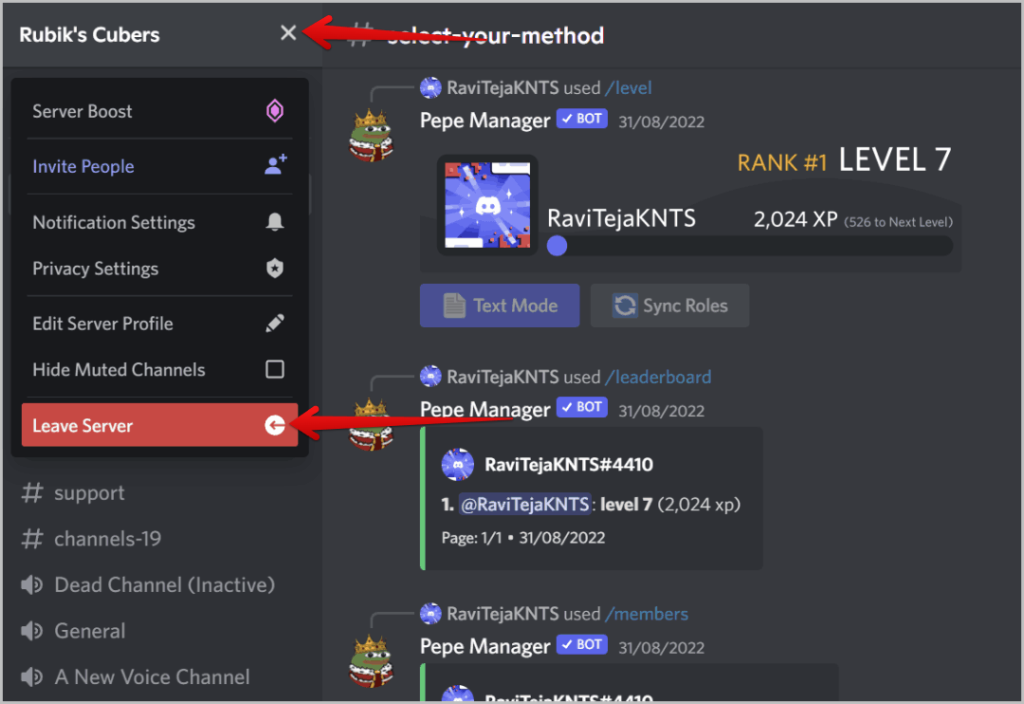
9. Затем нажмите кнопку Покинуть сервер во всплывающем окне для подтверждения.
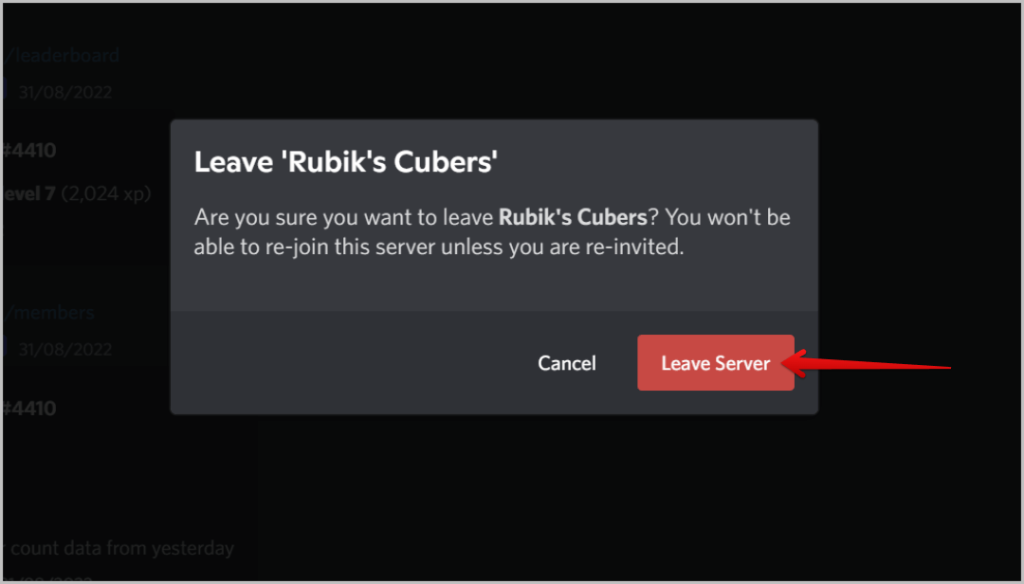
Как покинуть сервер, созданный вами в Discord на мобильном устройстве
В Discord невозможно покинуть собственный сервер. Для этого вам необходимо передать право собственности другому пользователю на вашем сервере.
1. Откройте приложение Discord на своем устройстве Android или iOS и выберите сервер, который вы хотите покинуть.
2. Теперь нажмите на меню кебаба (трехточечное меню) вверху и выберите параметр Настройки.
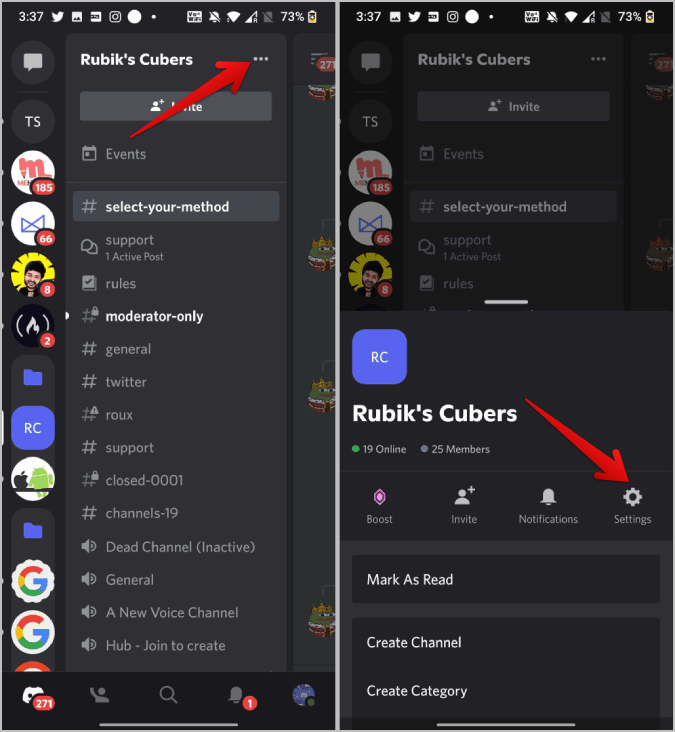
3. На странице настроек выберите параметр Участники.
4. Здесь вы должны увидеть список пользователей на сервере. Просто выберите пользователя, которому вы хотите передать право владения сервером Discord.
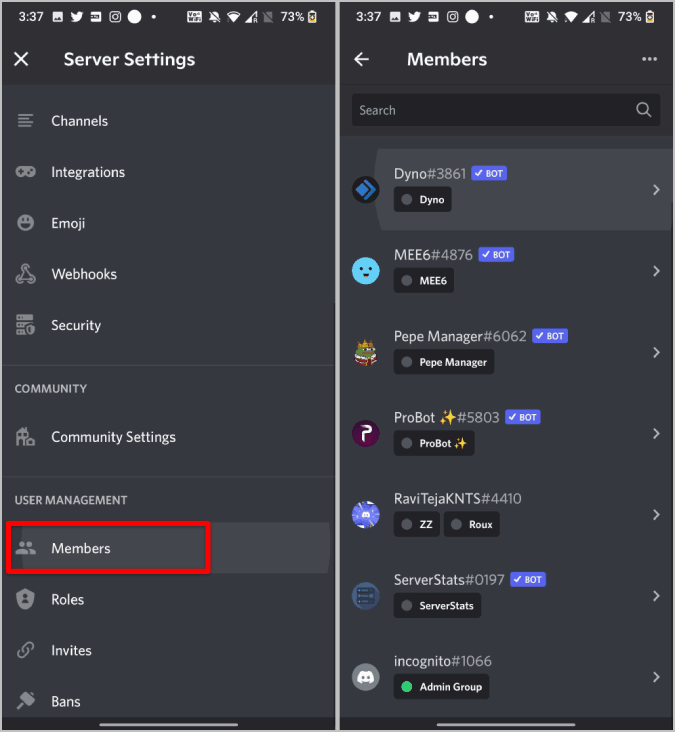
5. Наконец, просто нажмите на опцию Передача владения.
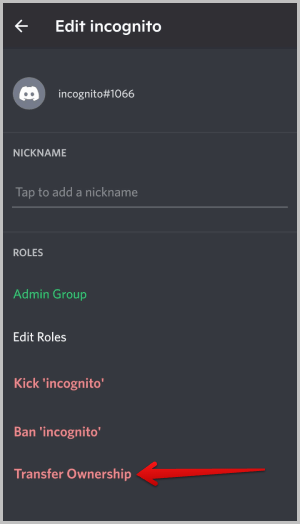
6. Включите переключатель рядом с Я подтверждаю, что, передавая право собственности на этот сервер другому пользователю, он официально принадлежит ему. После этого нажмите >Передать кнопку под ним.
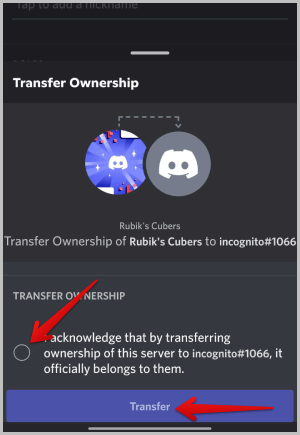
7. Затем во всплывающем окне введите код 2FA и нажмите кнопку Передача владения.
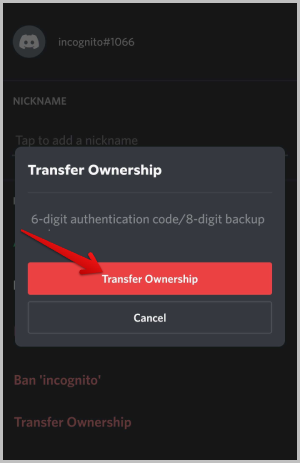
8. Теперь вернитесь на страницу сервера и нажмите меню кебаба (трехточечное меню). В меню выберите опцию Покинуть сервер. После этого просто нажмите кнопку Да, чтобы покинуть сервер.
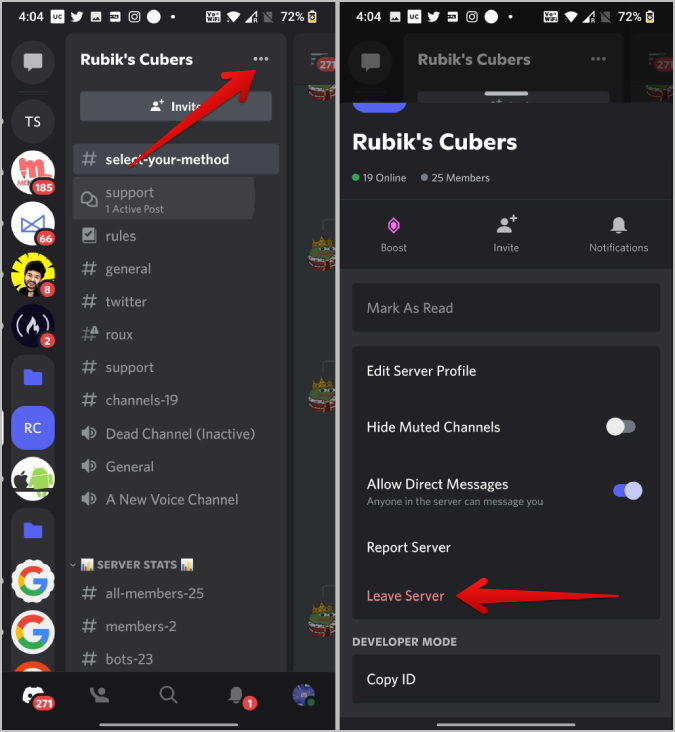
Как удалить сервер в Discord на рабочем столе
Итак, если вы являетесь владельцем сервера и вместо того, чтобы просто уйти, если вы хотите удалить сервер для всех, вы можете легко сделать это в настройках.
1. Откройте Приложение или сайт Discord , затем выберите сервер, который хотите удалить.
2. На сервере щелкните имя сервера в правом верхнем углу. В раскрывающемся меню выберите параметр Настройки сервера.
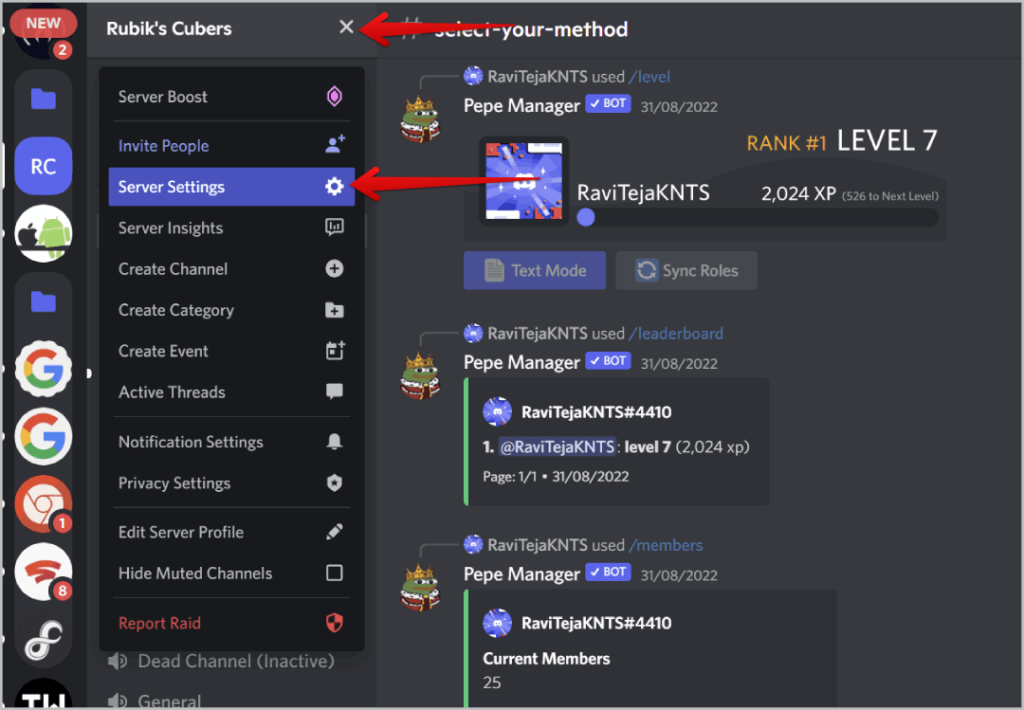
3. Теперь просто прокрутите вниз и нажмите кнопку Удалить сервер.
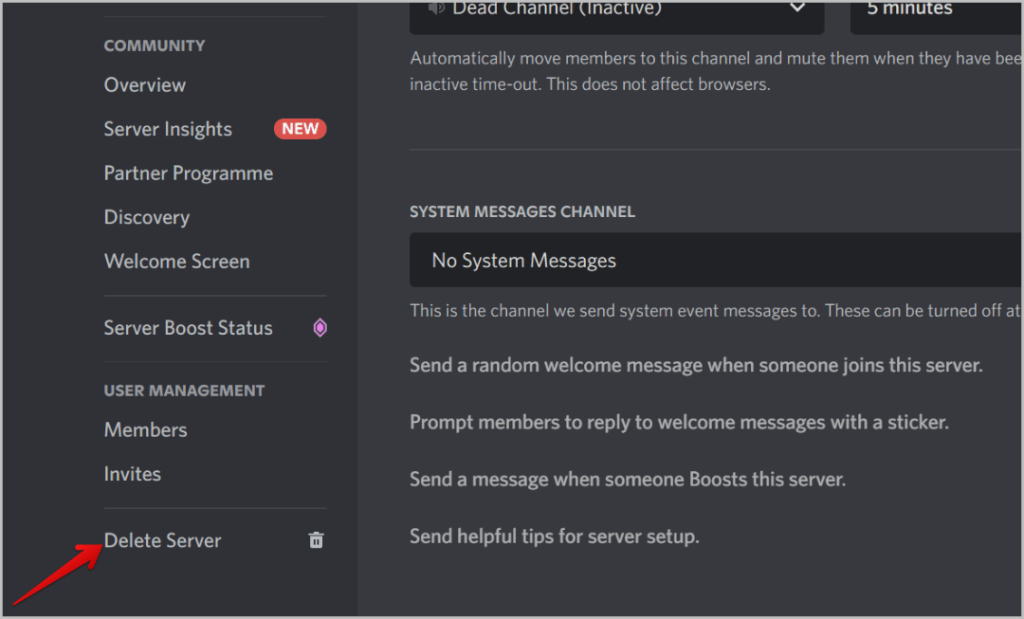
4. Наконец, нажмите Удалить сервер во всплывающем окне, чтобы полностью удалить сервер для всех.
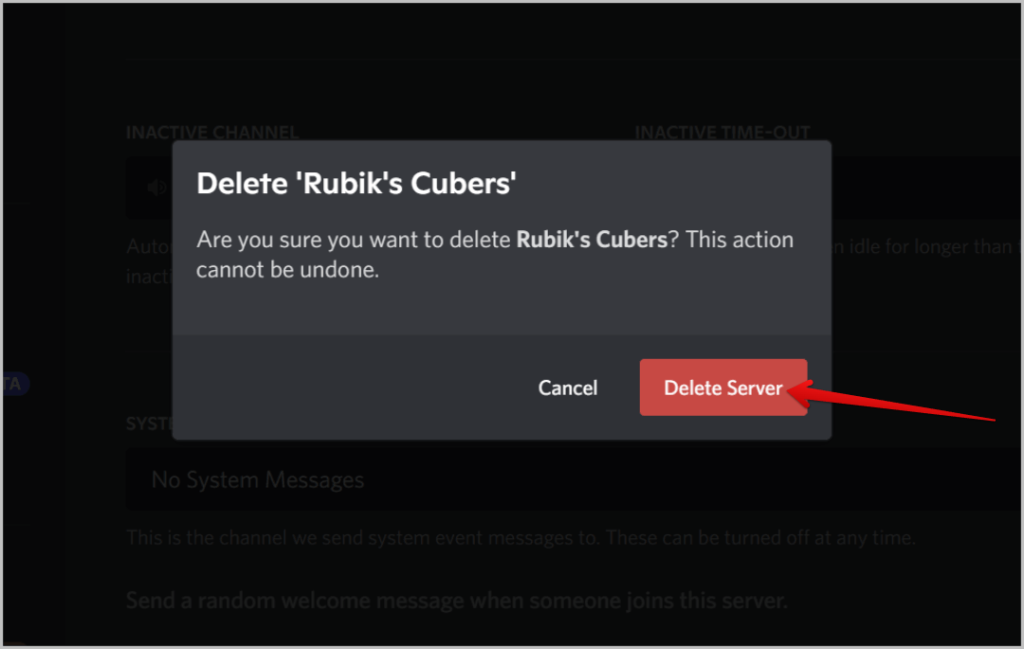
Как удалить сервер в Discord на мобильном устройстве
Возможно, вам придется передать право собственности, если вы захотите покинуть свой сервер, но вы можете легко удалить свой сервер.
1. Откройте Приложение Discord на Android или iOS , затем откройте сервер, который хотите удалить.
2. Теперь нажмите меню кебаба (трехточечное меню) и выберите параметр Настройки.
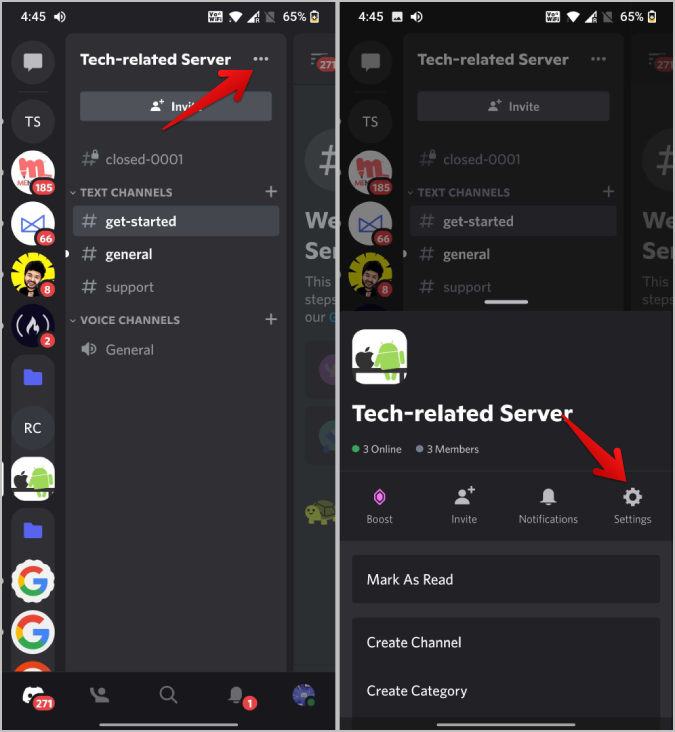
3. На странице настроек выберите параметр Обзор, а затем выберите параметр Удалить сервер.
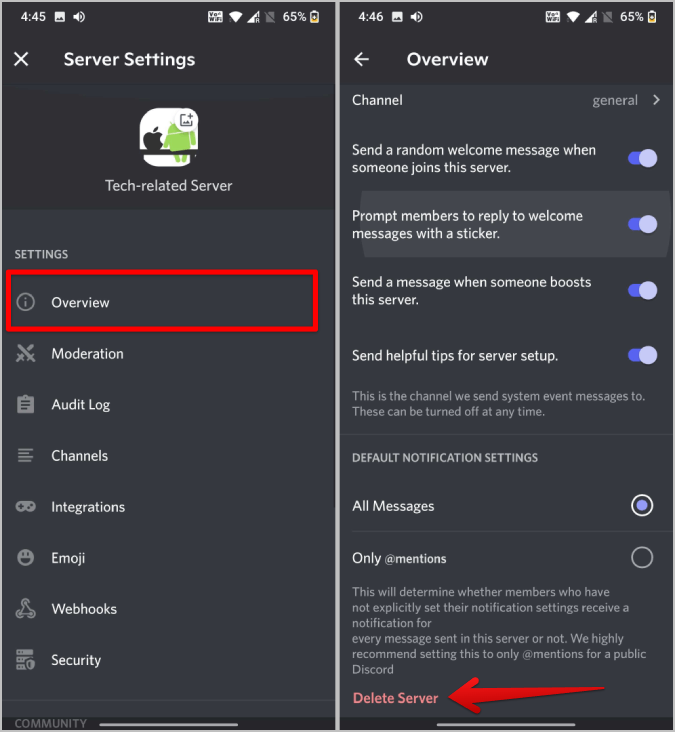
4. Теперь нажмите Да во всплывающем окне. В следующем всплывающем окне введите 2FA и нажмите Удалить сервер, чтобы успешно удалить сервер.
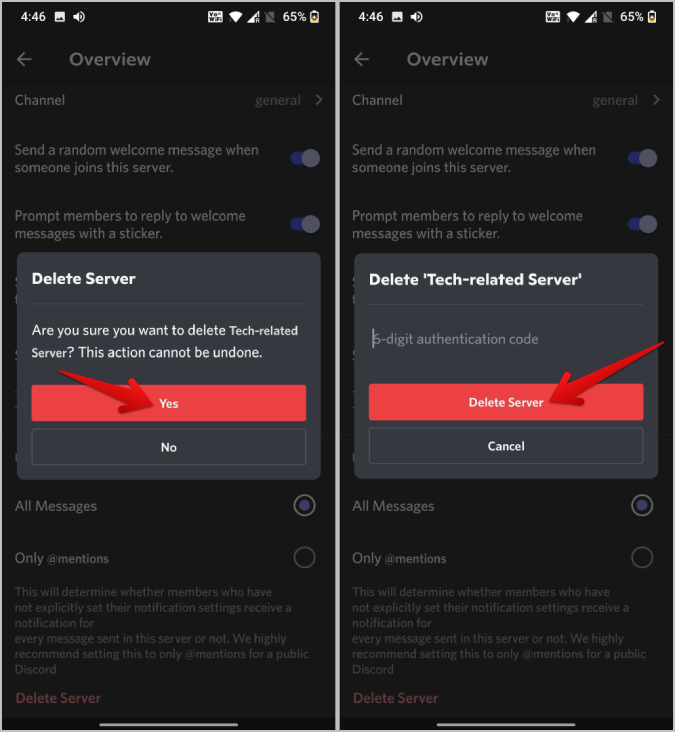
Прощай, Discord-сервер
Если вы считаете, что ваша панель управления Discord не чистая даже после удаления всех серверов, которые вы не используете, вам следует рассмотреть возможность хранения их в папках. Просто перетащите один значок сервера на другой, чтобы создать папку. Затем вы можете легко перетащить в папку другие значки. Помимо использования папок, вы также можете попробовать Расширения Дискорда для Chrome как строку из 3 гильдий, которая превращает панель вашего сервера в 3 строки.